Exportação e importação de dados: Monitores Jonh Deere GS3 e Gen4
Neste guia explicamos como exportar e importar os dados dos monitores de equipamentos John Deere.
Dicas e informações importantes:
- O pendrive deve estar sempre formatado e limpo, com 8 Gb de armazenamento mínimo;
- "Ejete” o dispositivo antes de retira-lo do monitor, a remoção inadequada pode danificar o pendrive;
- Cheque a memória interna dos monitores, pois ela é limitada. Sem memória suficiente durante o mapeamento os dados não são salvos;
- Caso seja necessário manutenção ou atualização nos monitores, salve os dados de operação antes.
Exportando dados do monitor GS3 John Deere para um dispositivo USB
Passo 1: Ligue o monitor e localize a entrada USB na parte superior direita. Em seguida conecte um pendrive.
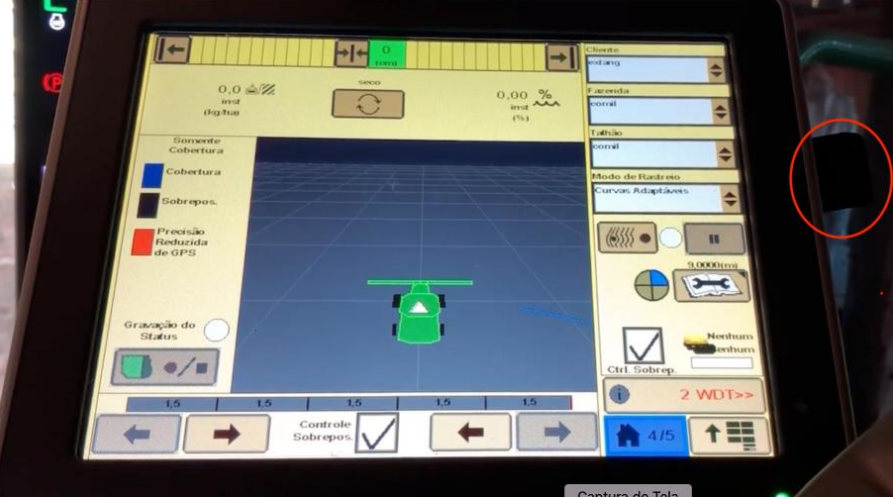
Passo 2: A tela de Transferência de dados automaticamente aparecerá. Pressione o botão Exportar Dados.
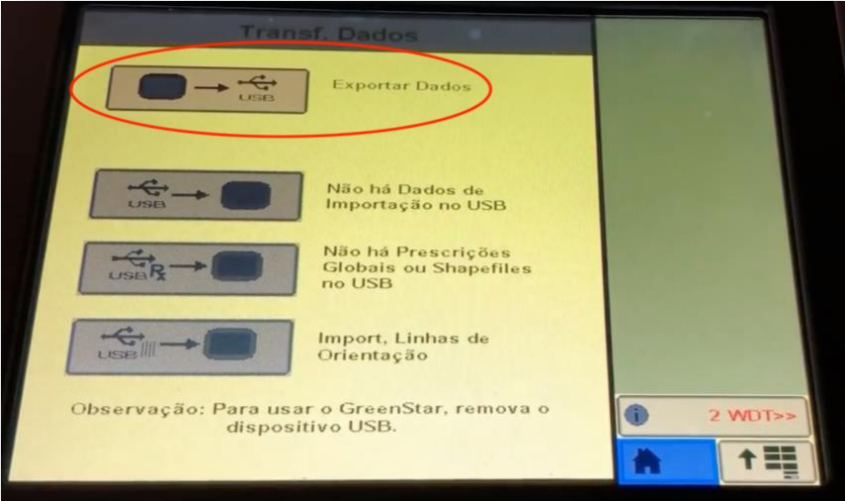
Passo 3: Nesta tela irá aparecer para editar o cliente, editar e, em seguida, clicar em Aceitar.
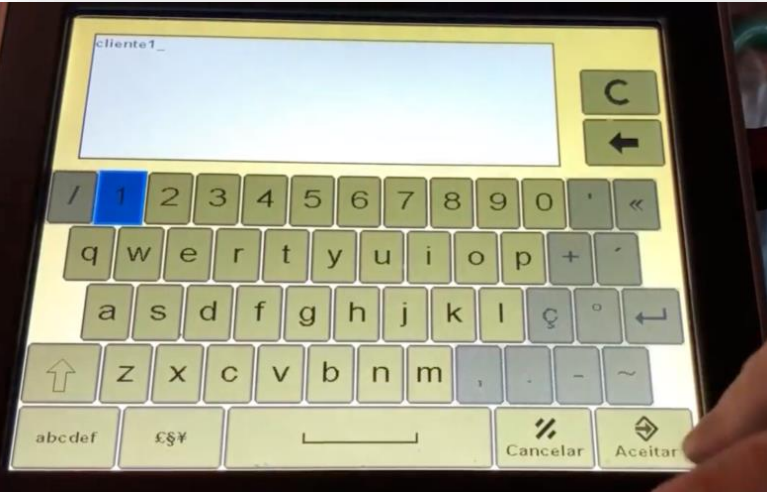
Passo 4: Pressione a tecla Iniciar transferência e aguarde a finalização de transferência.
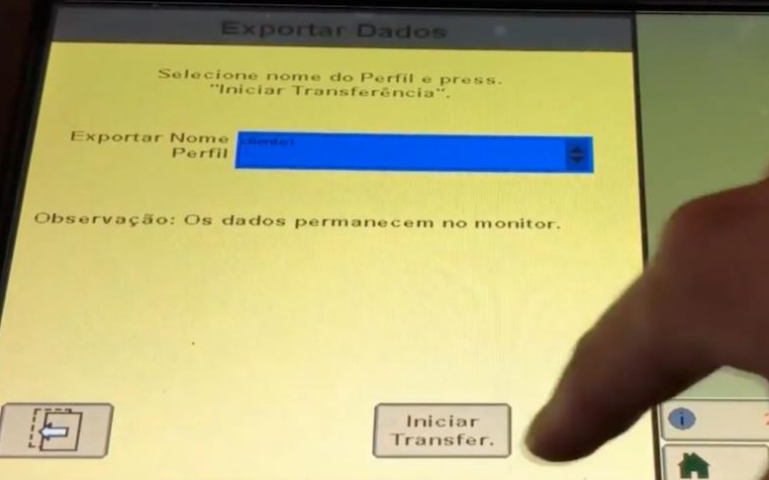
Passo 5: Não retire o pendrive até que finalize.

Passo 6: Com a Transferência de dados concluída. Clique em Aceitar. O pendrive já pode ser removido da entrada USB.

⚠️ Caso a opção de “exportar dados” não apareça automaticamente, você poderá seguir os passos adiante:
Passo 1: Ao ligar o monitor aparecerá esta tela inicial, clique no menu do canto inferior a direita.
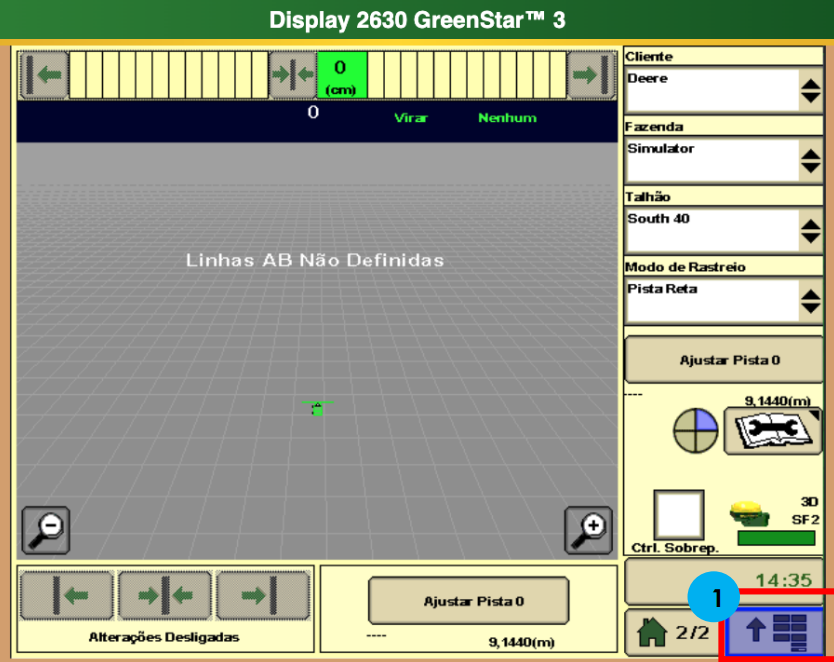
Passo 2: Na tela seguinte, selecione a opção GS3.
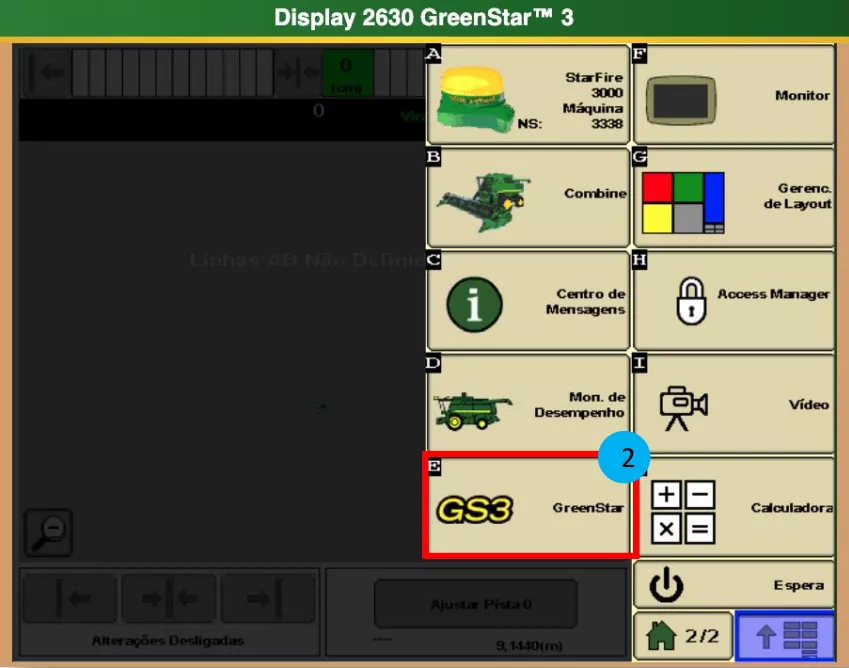
Passo 3: Nesta tela, dentro da opção memória clique em enviar arquivos.
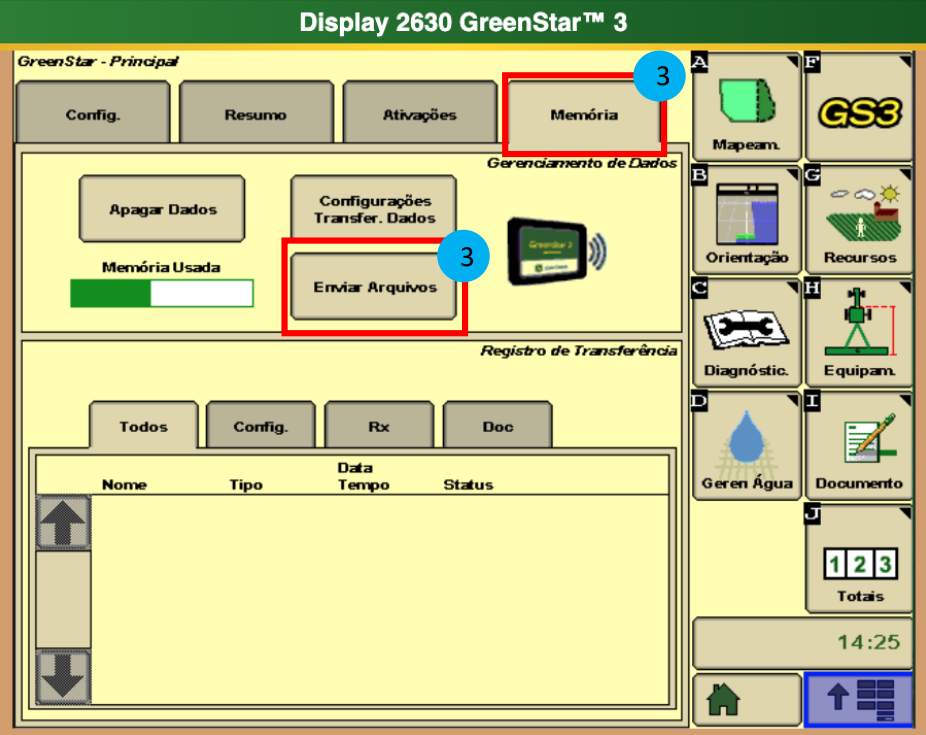
Passo 4: Ao selecionar o tipo de dados, escolha a opção Documentação e sem seguida clique em Iniciar Transferência.
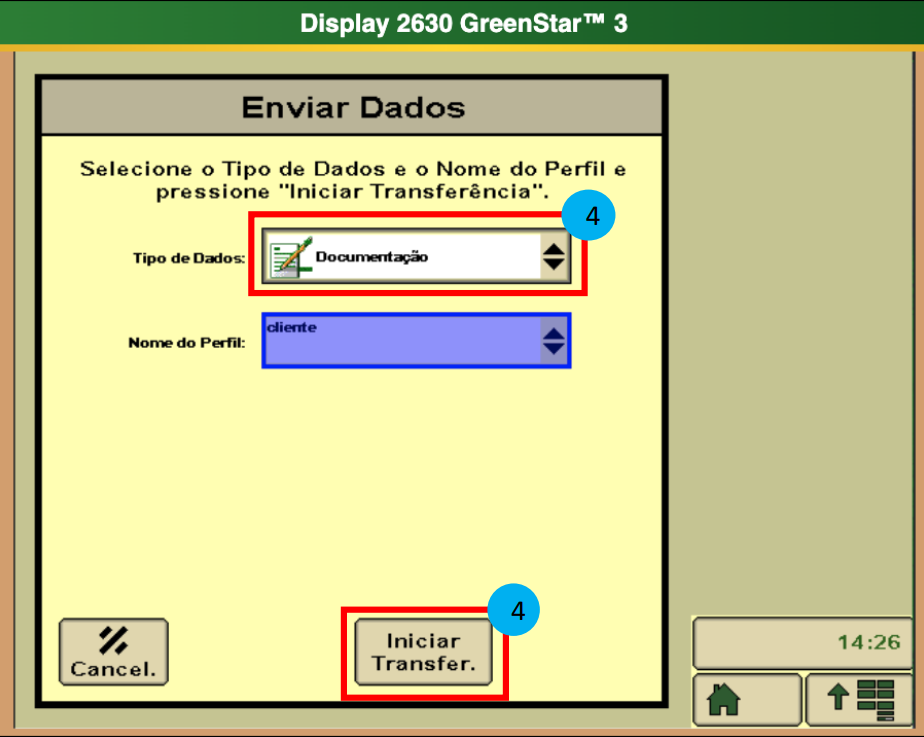
Passo 5: Ao iniciar a transferência pode haver um tempo para que os arquivos sejam carregados, depois esta tela indicará que os dados já foram enviados.
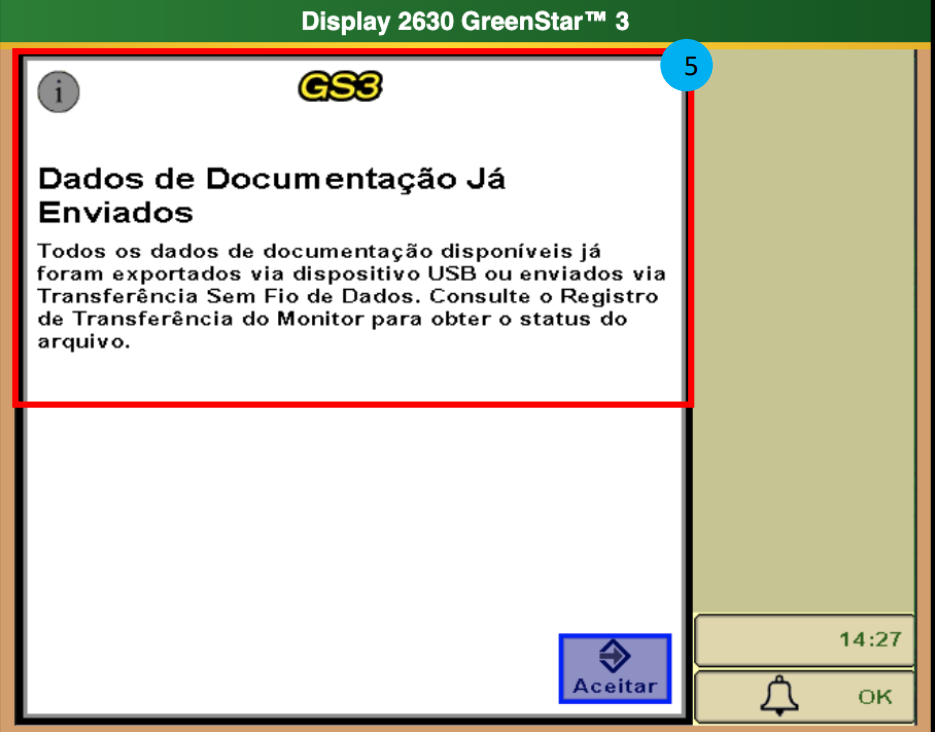
Importação de dados Monitor Jonh Deere - GS3:
Passo 1: Conecte o pendrive na entrada USB de seu computador. Abra a pasta relacionada ao dispositivo USB e copie os arquivos que você deseja exportar para o computador.
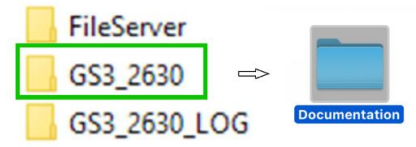
Passo 2: Encontre a pasta DOCUMENTATION que está dentro da pasta GS3_2630: GS3_2630 > RCD > EIC > DOCUMENTATION.
Passo 3: Clique com o botão direito na pasta DOCUMENTATION, em seguida clique em Enviar para e selecione a opção Comprimir (ZIP).
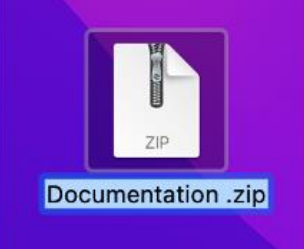
Exportando dados do monitor Gen4 John Deere para um dispositivo USB
Passo 1: A tela de Exportar Dados aparecerá automaticamente. Pressione o botão Exportar Dados
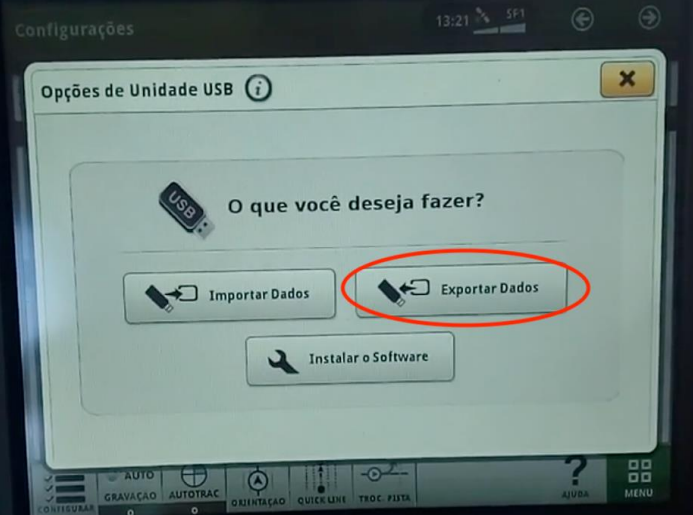
Passo 2: Selecione a opção Exportar dados para unidade USB.
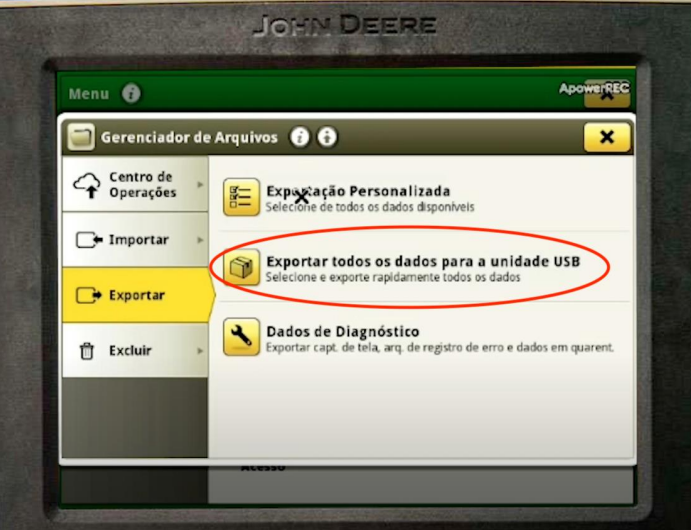
Passo 3: Selecione a opção Dados de Trabalho. Em seguida, no canto inferior direito clique em Exportar.
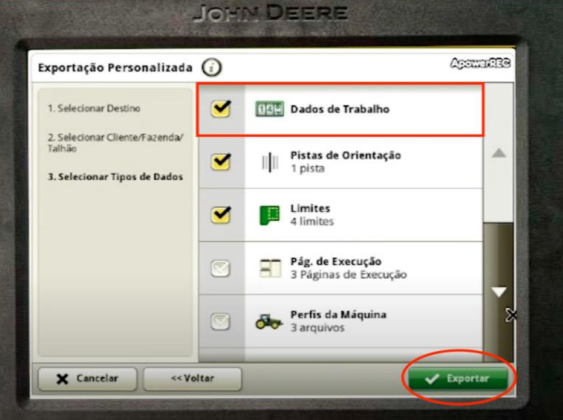
Passo 4: Pressione a tecla Iniciar transferência e aguarde a finalização de transferência.
Passo 5: Aguarde finalizar o carregamento dos arquivos. NÃO retire o pendrive até que finalize.

Passo 6: Exportação de dados concluída. O pendrive já pode ser removido da entrada USB.
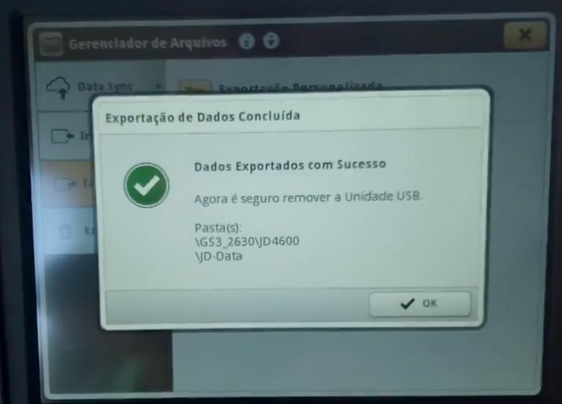
Importação de dados Monitor Jonh Deere – Gen4:
Passo 1: Conecte o pendrive na entrada USB de seu computador. Abra a pasta relacionada ao dispositivo USB e copie os arquivos que você deseja exportar para o computador.
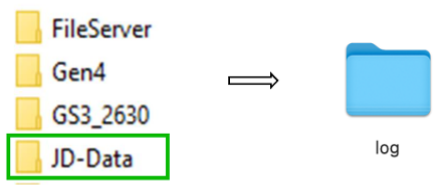
Passo 2: Encontre a pasta LOG que está dentro da pasta JD-Data: JD-Data > LOG.
Passo 3: Clique com o botão direito na pasta LOG, em seguida clique em Enviar para e selecione a opção Comprimir (ZIP).
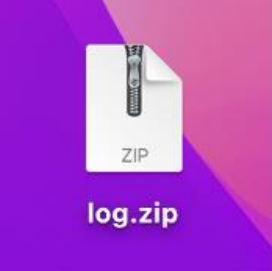
Suporte Agricultura Digital Bayer
📞 Atendimento remoto:
- Telefone: 0800 707 55 80
- WhatsApp: (11) 97256 1110
- E-mail: suporte.agricultor@climate.com
⏰ Horário:
- Segunda-feira a sexta-feira: 7h30 - 18h30.
- Sábado e emendas de feriados nacionais: 8h00 - 17h00.
- Domingo e feriados nacionais: 9h00 - 13h00.
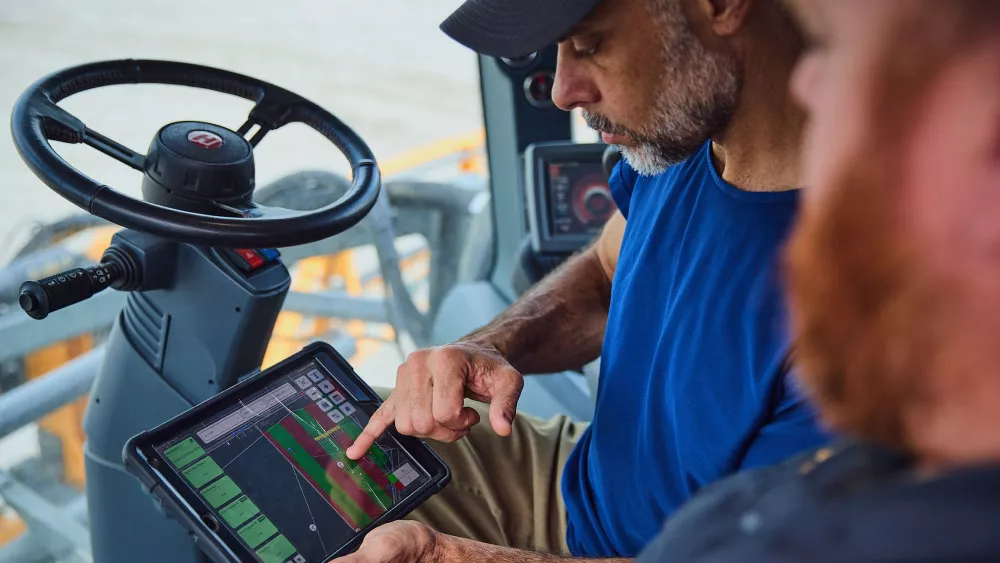
Suporte 7 dias por semana
Ainda procurando suporte adicional?
Entre em contato com nossa equipe de especialistas para ter assistência personalizada.